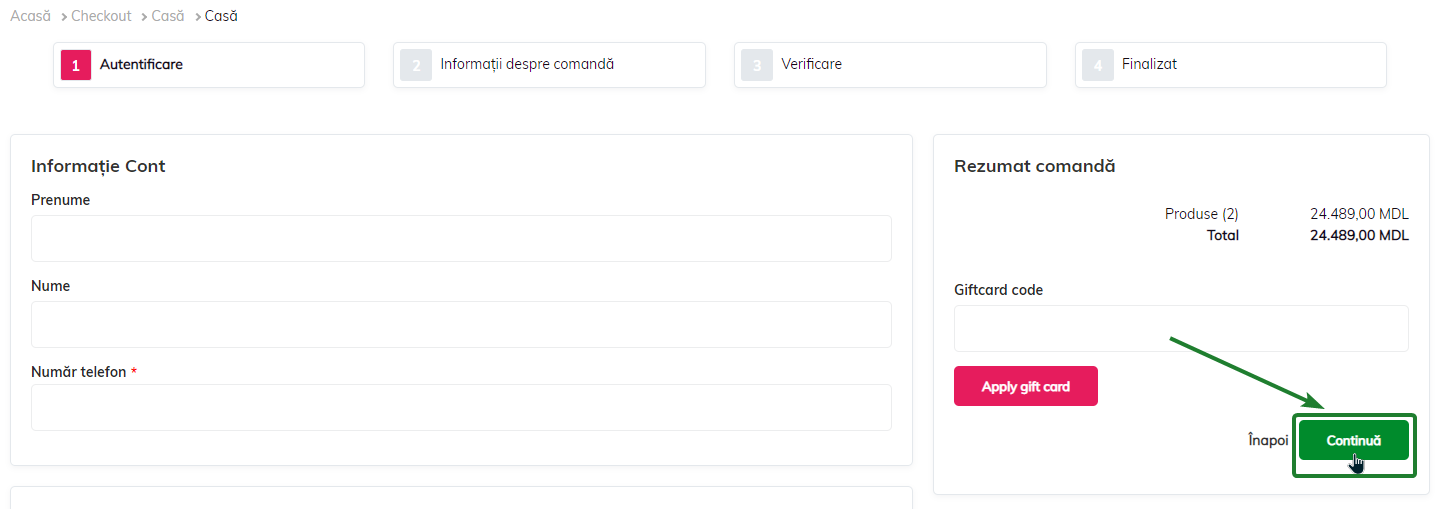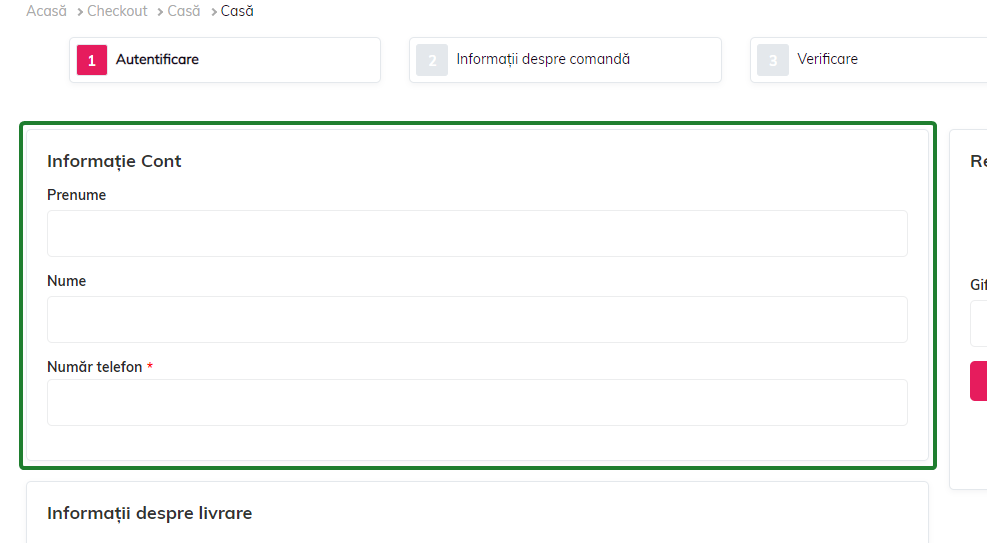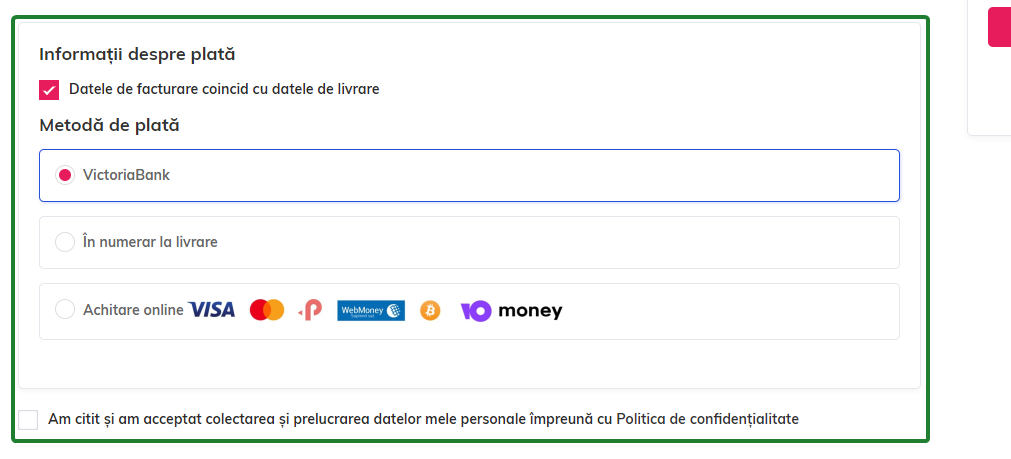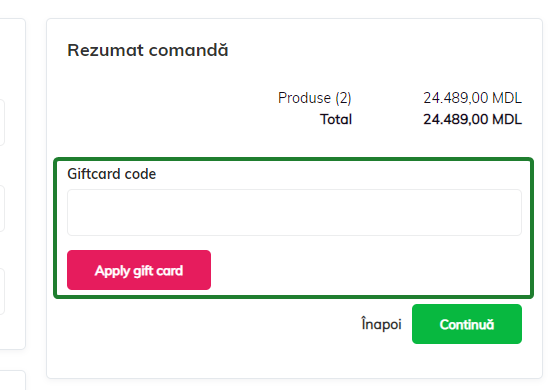Adăugare comadă. Utilizator neautentificat
Procesul de adăugare a unei comenzi noi se diferă pentru utilizator autentificat și neautentificat. Mai jos este descris procesul de adăugare a unei comenzi de către utilizator neautentificat.
Adăugarea unei comenzi presupune efectuarea următoarelor procese consecutiv:
- Căutarea și alegerea produsului/produselor coresăunzătore;
- Adăugarea produsului/produselor în ”Coș”;
- Finalizarea comenzii (Checkout).
Pentru a adăuga o comandă utilizatorul urmează pașii de mai jos:
- Utilizatorul accesează SELIA;
- Utilizatorul găsește produsul corespunzător utilizând:
- ”Pagina principală”
- ”Catalogul de produse”
- Funcționalitatea de ”Căutare” etc.
- Utilizatorul apasă pe butonul ”Adaugă în coș” pentru produsul corespunzător:
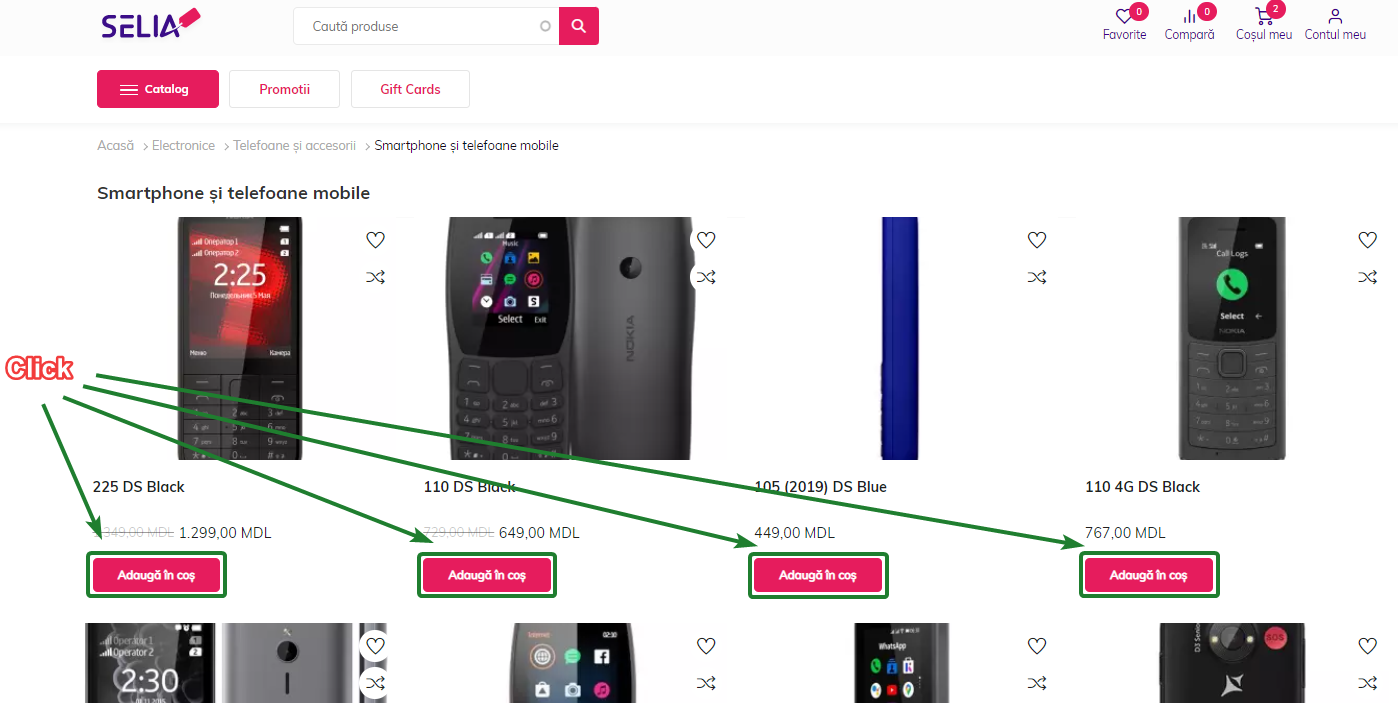
sau accesează pagina produsului și apasă pe butonul ”Adaugă în cos”: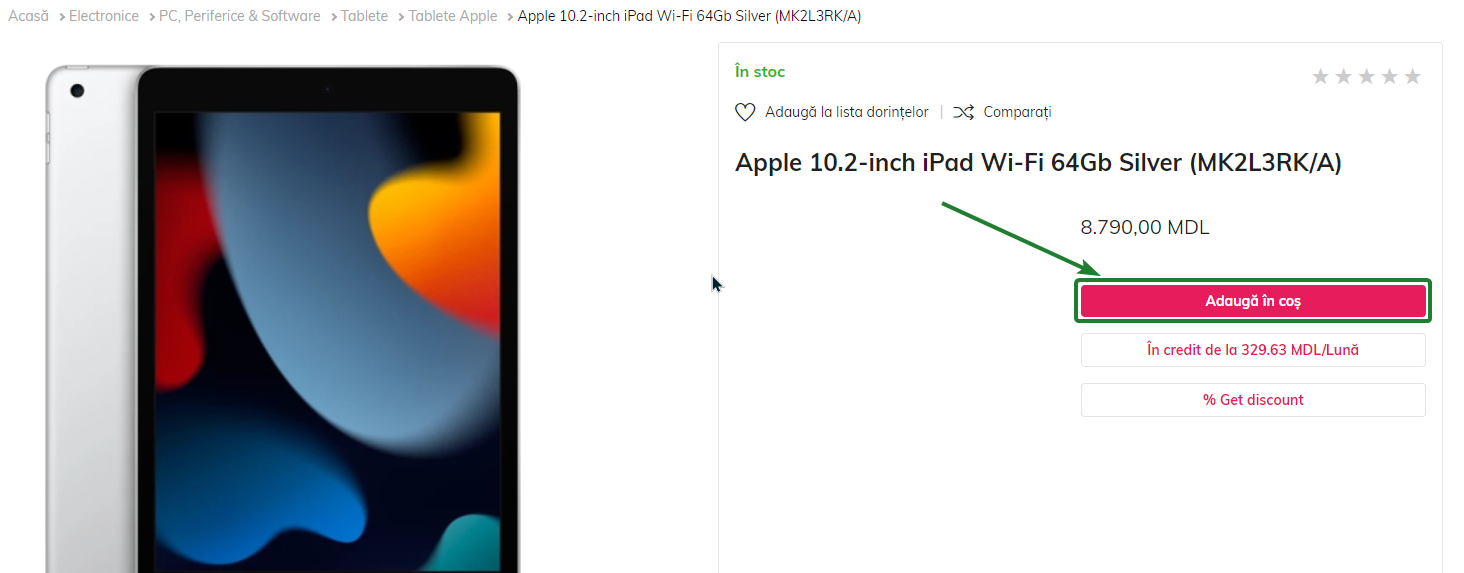
Ca urmare se afișează mesajul de adăugare produsului în ”Coș” (ferestruica cu mesajul se închide automat dacă nu este apăsat niciun buton):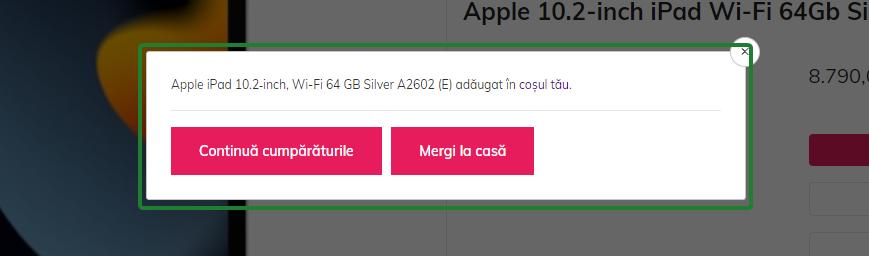
- Utilizatorul repetă pașii 1-3 pentru a adăuga mai multe produse în ”Coș”.
- După ce produsul/produsele sunt adaugate în ”Coș”, tilizatorul accesează ”Coș
ul”ul” apăsând pe butonul ”Coșul meu” din ”Antet” și butonul ”Coș”: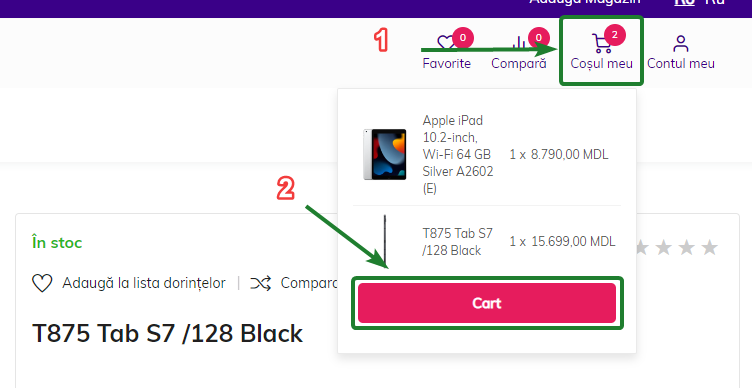
Ca urmare se deschide pagina de ”Coș” și sunt afișate produsele adăugate. - Utilizatorul analizează conținutul coșului - după necesitate poate schimba cantitatea produsului sau șterge produsul din ”Coș” apăsând pe butoanele corespunzătoare:
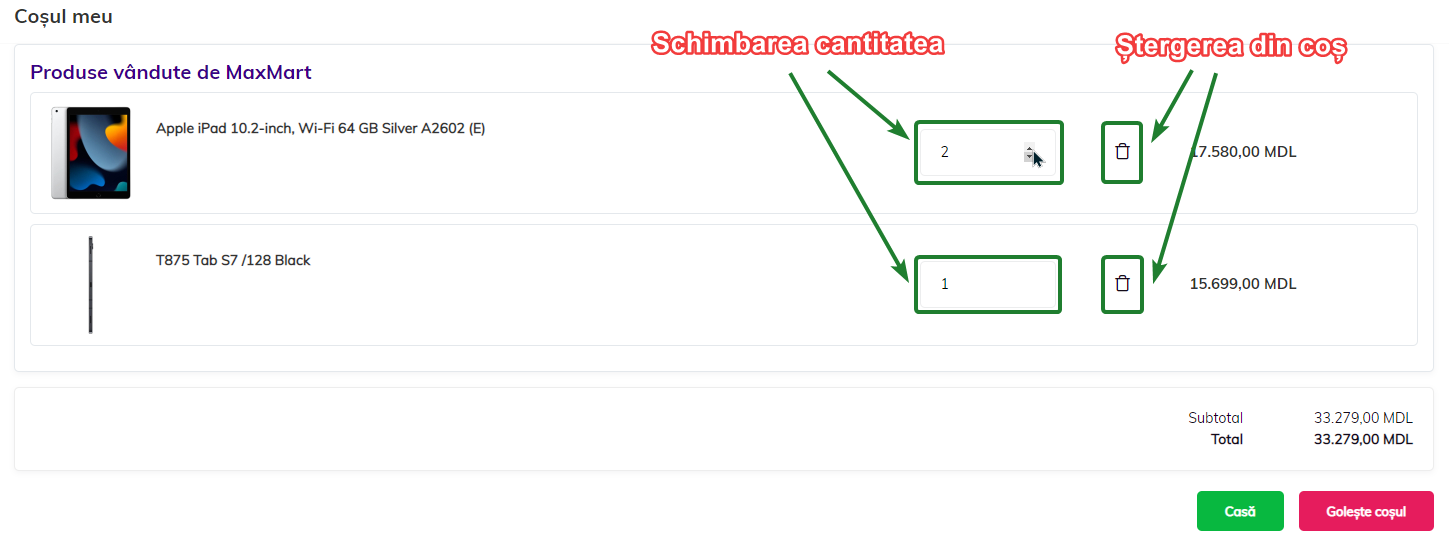
- Utilizatorul apasă pe butonul ”Casă” pentru a trece la finalizarea comenzii:
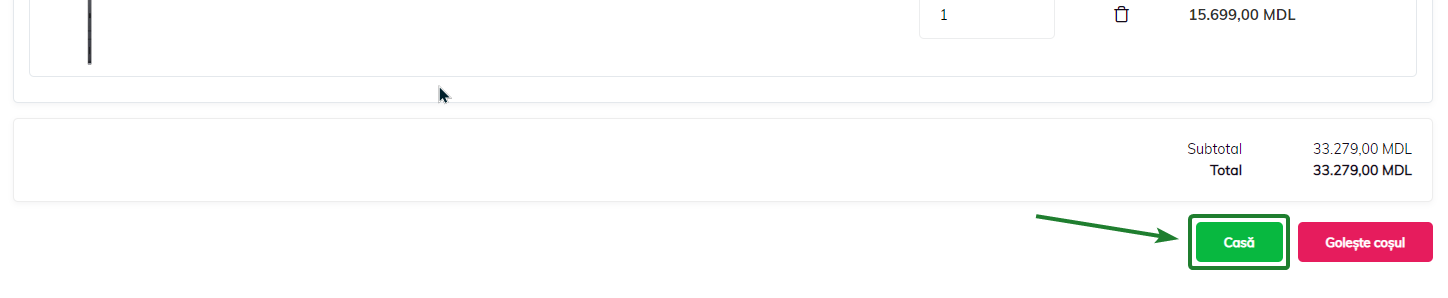
Ca urmare se deschide pagina cu opțiunea de a autentifica în contul existent sau continua ca utilizator neautentificat. - Utilizatorul apasă pe butonul ”Continue as Guest”:
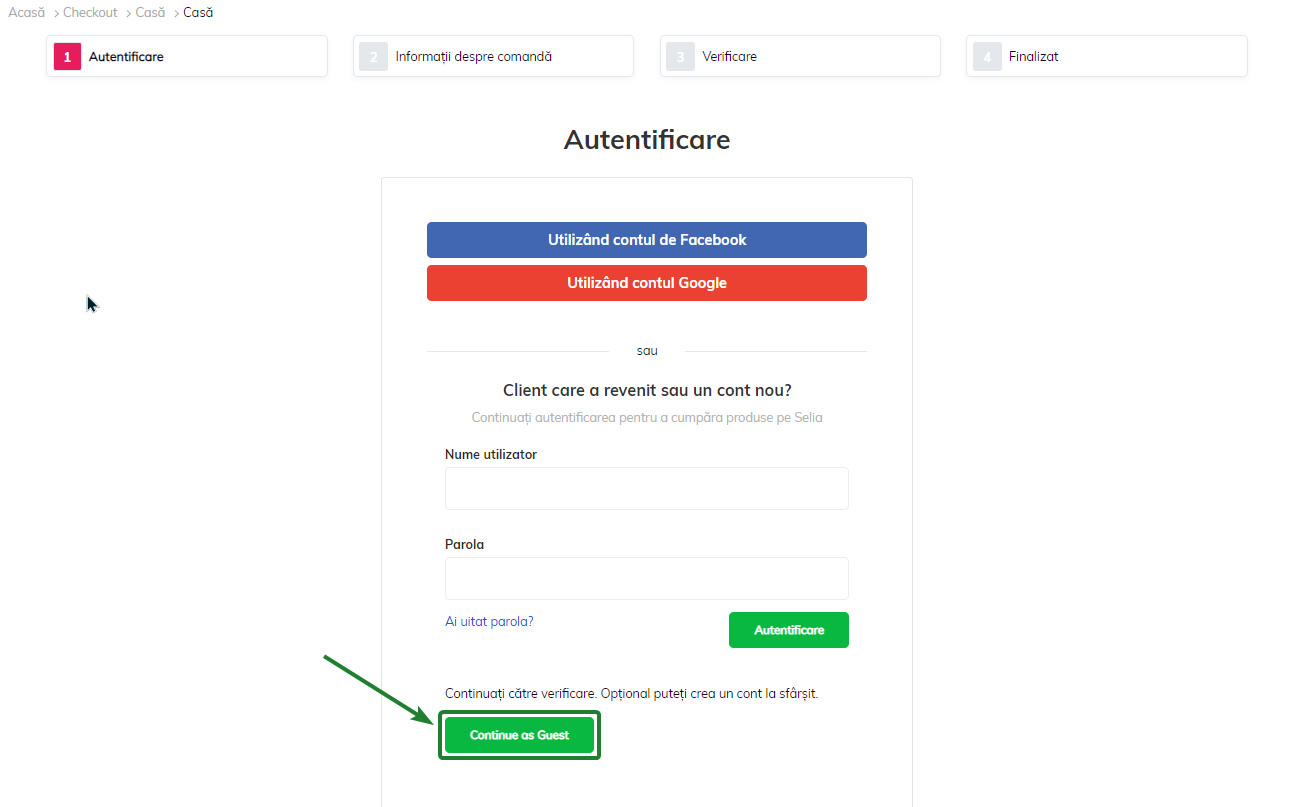
Ca urmare se deschide formularul pentru a oferi: - Utilizatorul completează formularul cu datele corespunzătoare (cel puțin câmpurile obligatorii) și apasă pe butonul ”Continuă”: